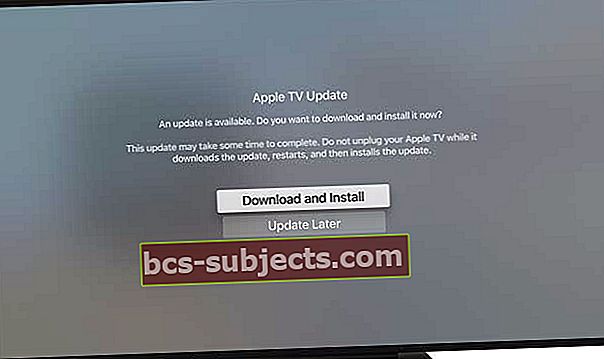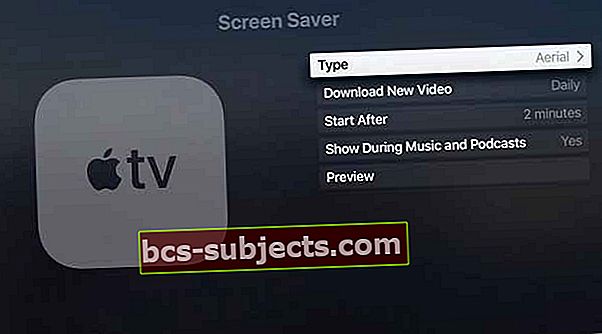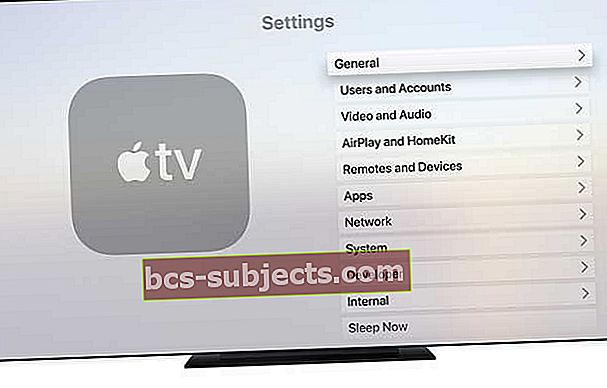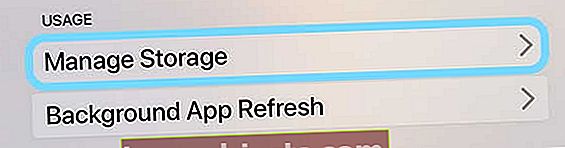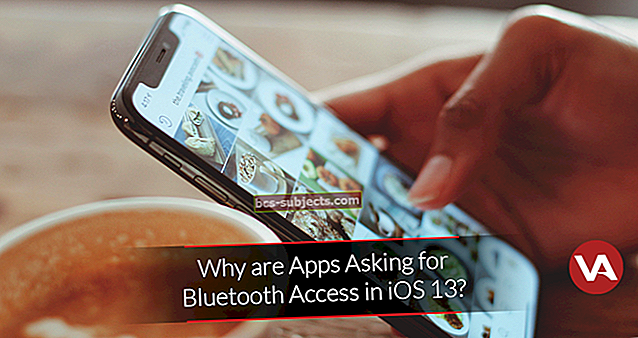Haluatko tarkistaa uudet vedenalaiset BBC Natural History -säästäjät tai Apple TV: n viisi uutta avaruusnäytönsäästäjää? Se ei ole niin helppoa kuin miltä se kuulostaa!
Apple ei työnnä Apple TV: n näytönsäästäjiä yleisesti ulos kuten iDevices- tai Mac-tietokoneillaan. Et myöskään voi ladata niitä manuaalisesti Apple TV: hen.
Sen sijaan Apple TV: n näytönsäästäjät ovat väliaikaisesti välimuistissa, uusia vaihdetaan päivittäin, viikoittain, kuukausittain tai ei ollenkaan Apple TV: n näytönsäästäjien asetusten mukaan.
Apple asetti tvOS: n hallitsemaan tallennustilaa itse. Joten jos Applellasi on tilaa, tvOS tallentaa näytönsäästäjät välimuistiin. Kun Apple TV: lläsi on vähän tilaa, tvOS tallentaa välimuistiin vain muutaman näytönsäästäjän tai mahdollisesti lainkaan. Valitettavasti, koska tvOS hallinnoi omaa tallennustilaa, se tarkoittaa myös, että et voi valita ja valita, mitkä näytönsäästäjät näkyvät Apple TV: ssäsi!
Pika vinkki: tvOS tallentaa vedenalaiset näytönsäästäjät Aerial-luokkaan
Tarkista Apple TV: n näytönsäästäjien vaatimukset!
- Varmista ensin, että päivität Apple TV: si tvOS 13: een tai uudempaan
- tvOS 13 on yhteensopiva neljännen sukupolven Apple TV: n tai Apple TV 4K: n kanssa.
- Päivitä siirtymällä kohtaan Asetukset> Järjestelmä> Ohjelmistopäivitykset ja valitse Päivitä ohjelmisto
- Jos päivitys on olemassa, valitse Lataa ja asenna
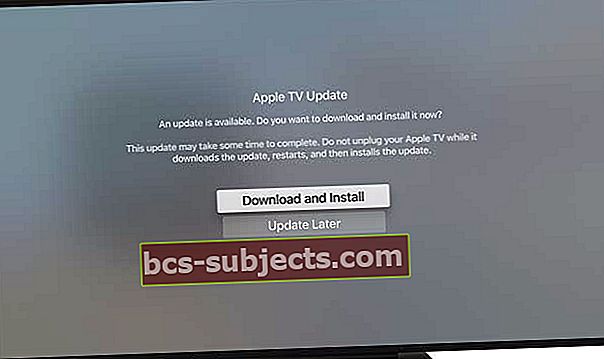
Muuta Apple TV: n näytönsäästäjän asetuksia ja taajuutta
- Asetukset> Yleiset> Näytönsäästäjä
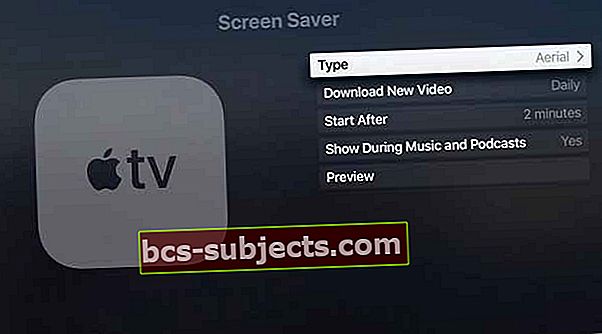
- Valita Antenni(tällä hetkellä Apple luokittelee nämä vedenalaiset näytönsäästäjät antenneiksi)
- Muuta latausasetukseksi Päivittäin

- Kun päivität näytönsäästäjäasetuksesi päivittäin, sinun pitäisi nähdä uudet näytönsäästäjät muutaman päivän kuluessa. Uusien näytönsäästäjien välimuistiin tallentaminen kestää vähintään 24 tuntia.
Koska emme voi määrittää mitä näytönsäästäjiä tvOS-välimuistit voivat viedä jonkin aikaa ennen kuin vedenalaiset näytönsäästäjät tulevat näkyviin - ja jopa pidempi aika yhdelle, jonka todella haluat nähdä! Joten ole kärsivällinen.
Kuinka katsella Apple TV: n näytönsäästäjiäsi
Apple TV näyttää näytönsäästäjän, kun se on ollut käyttämättömänä tietyn minuutin ajan.
Jos haluat muuttaa määritettyä käyttämättömien minuuttien määrää ennen näytönsäästäjän käynnistymistä, siirry kohtaan Asetukset> Yleiset> Näytönsäästäjä ja valitse Aloita jälkeen. 
Mutta voit käynnistää näytönsäästäjän milloin tahansa!
Pidä Apple TV Siri Remote -kaukosäätimen -painiketta painettuna Valikko-painike palataksesi aloitusnäyttöön ja paina sittenValikko-painike uudelleen.
Näytönsäästäjä näkyy heti!
Lisätietoja näytönsäästäjän sijainnista
Napauta kosketuspintaa. Joissakin näytönsäästäjissä sijaintitiedot muuttuvat katselualueen mukaan siten, että tietyt maamerkit korostetaan.
Jos haluat nähdä toisen sijainnin
Pyyhkäise vasemmalle (taaksepäin) tai oikealle (eteenpäin) Apple TV: n kaukosäätimen Touch-pinnalla.
Kuinka poistut näytönsäästäjältä ja palaat sovellukseen
Palaa aiemmin käyttämääsi sovellukseen painamalla Siri-kaukosäätimen kosketuspintaa.
Etkö näe näytönsäästäjiä? Vapauta tilaa Apple TV: lläsi
Ladattujen näytönsäästäjien määrä riippuu siitä, kuinka paljon tallennustilaa Apple TV: ssä on käytettävissä.
Joten hoidetaan Apple TV: n tallennustilaa!
- Mene Asetukset> Yleiset
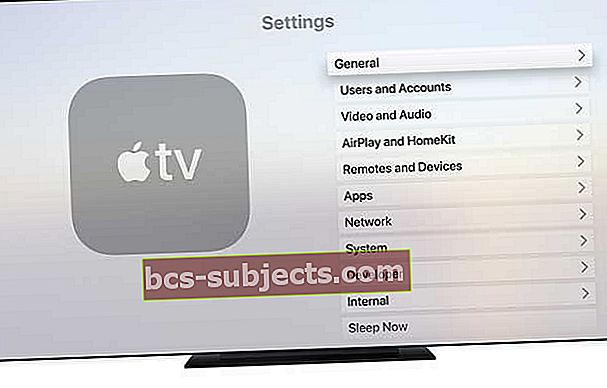
- Vieritä alas kohtaan Käyttö ja valitse Hallitse tallennustilaa
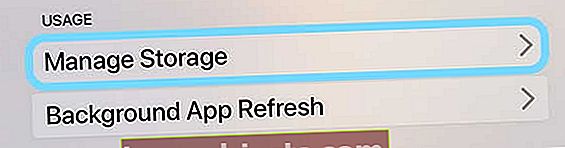
- Luettelo Apple TV: n sovelluksista näyttää kuinka paljon tilaa kukin kohde käyttää
- Valitse poistettava sovellus
- Korosta roskakorikuvake
- Poista sovellus painamalla kaukosäätimen kosketuspintaa
- Sovellus ja kaikki sen tiedot poistetaan
- Voit myös poistaa sovelluksia suoraan aloitusnäytöltä
Uudet näytönsäästäjät puuttuvat? Etkö vieläkään näe uusia näytönsäästäjiä?
Tarkista, että olet asettanut näytönsäästäjän tyypiksi Antenni.
Vaikka ei ehkä ole mitään järkeä, että vedenalaiset näytönsäästäjät on lueteltu antenneina - täältä löydät ne!
Kyllä, tiedämme, että ilma tarkoittaa ilmasta - ja että veden alla olevat asiat eivät voi olla myös ilmasta. Apple näkee antennit kuitenkin laajemmin antennien kanssa paikkoja ammuttu ympäri maailmaa, vedenalainen ja jopa avaruudesta.
Jos valitset Antenna ja odotat muutaman päivän, mutta et silti näe vedenalaisia kohtauksia, yritä käynnistää Apple TV uudelleen ja vahvistaa asetukset ja että Apple TV: lläsi on riittävästi tilaa uusien näytönsäästäjien lataamiseen.
tvOS 13 uutta näytönsäästäjää 
Vedenalaiset merisäästäjät, BBC Natural History
- Barrucada
- Bumpheads
- Tunkit
- Rakkolevä
- Palau Coral
- Palau hyytelöt (3)
- Meritähdet
- Tiivisteet
Uusi avaruus näytönsäästäjät
- Atlantin valtameri Espanjaan ja Ranskaan
- Australia
- Karibian
- Niilin suisto
- Etelä-Afrikasta Pohjois-Aasiaan